
It-tħaddim tat-trasmissjoni tad-drittijiet tat-trustedinstaller biex jeditja l-element tas-sistema huwa kif ġej: \ t
- Sib l-użu tal- "Explorer" L-oġġett li trid tibdel, ikklikkja fuqha bil-buttuna tal-maws it-tajba u agħżel "Properties".
- F'din it-tieqa, mur fit-tab "Sigurtà" u kklikkja "Avvanzata".
- Se tidher l-għodda għall-issettjar tal-kontroll tal-aċċess. Fiha, uża l-buttuna "Edit".
- Hawnhekk fil- "Daħħal l-ismijiet tal-oġġetti magħżula" Ipprintja dan li ġej:
NT Service \ trustedinstaller
Kun żgur li d-dejta hija korretta u kklikkja "Iċċekkja l-Ismijiet".
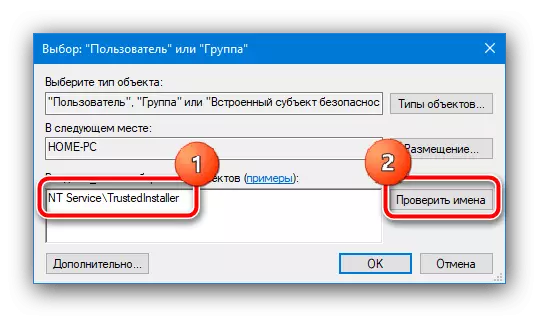
Wara din l-operazzjoni, l-isem għandu jinbidel għal Fidustedinstaller - dan ifisser li kollox isir b'mod korrett, u tista 'tikklikkja "OK".
- Wara li twettaq din l-operazzjoni, int terġa 'lura għall-bidliet tas-sid biex taqta' - issa l-oġġett tas-sistema se jkun meħtieġ għall-oġġett.
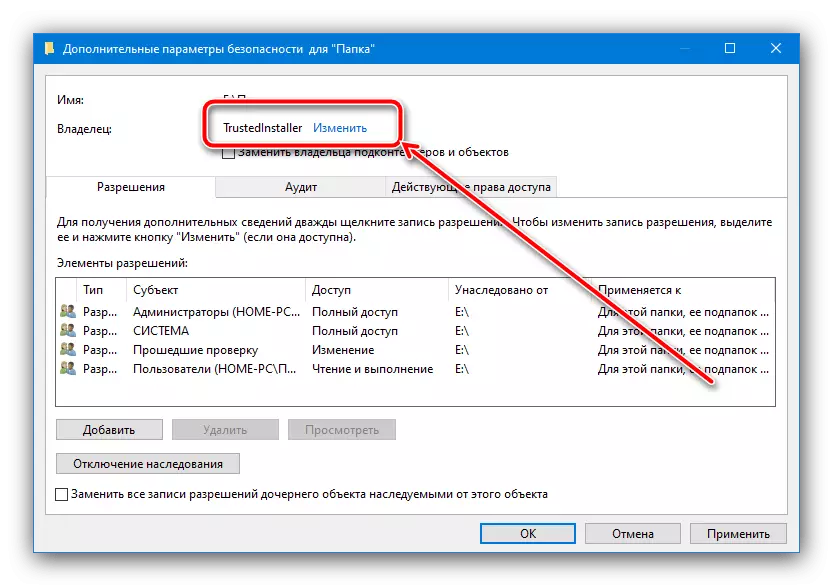
Għal aktar affidabilità, tista 'tinnota l-għażliet "Ibdel is-sid tas-sottostratturi ..." u "Ibdel ir-rekords kollha ...", imbagħad ikklikkja "Applika" u "OK" biex tiffranka.





Għalhekk, is-sid tad-direttorju jew tal-fajl jiġi sostitwit.
Ukoll, jekk għandek bżonn, għall-kuntrarju, ibdel il-Fiduċja għal kont ieħor, uża l-istruzzjonijiet.
Aqra iktar: Żball ta '"Talba Trustedinstaller" meta tħassar folder fil-Windows 10
